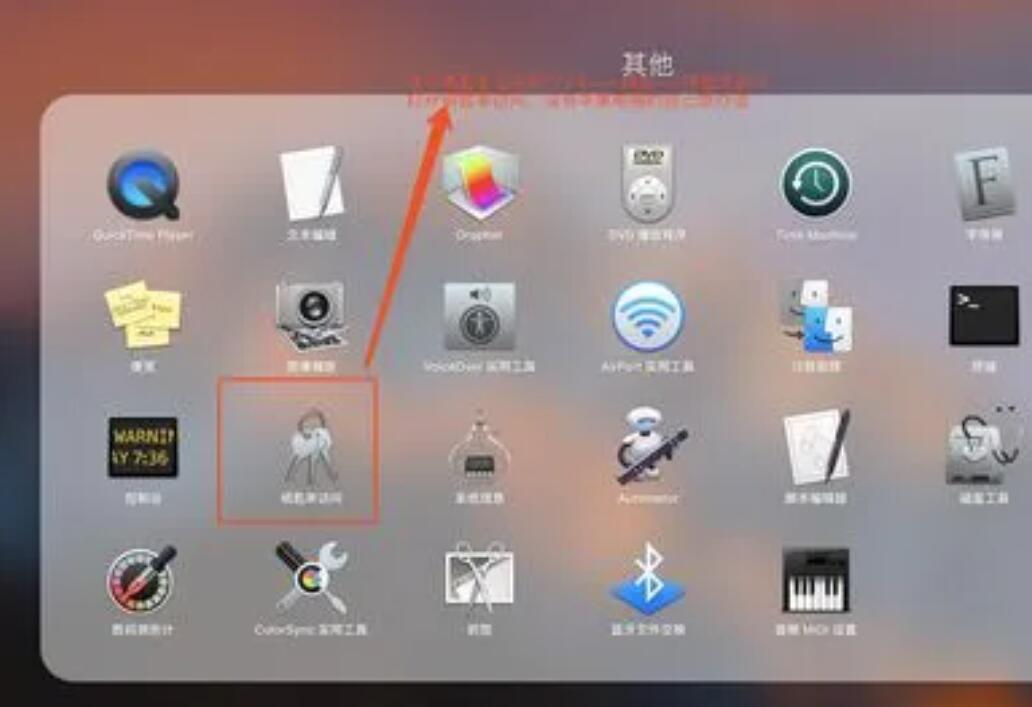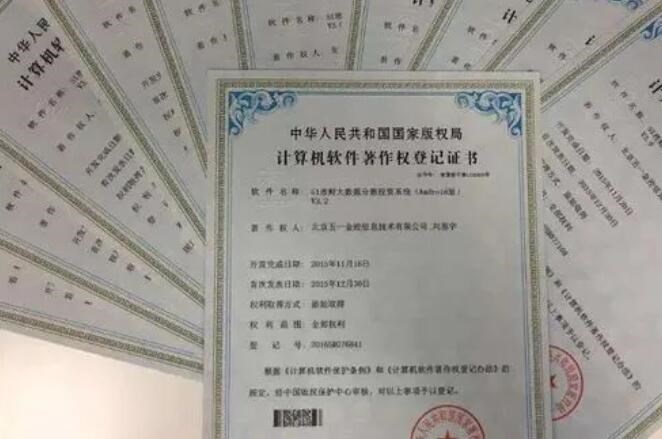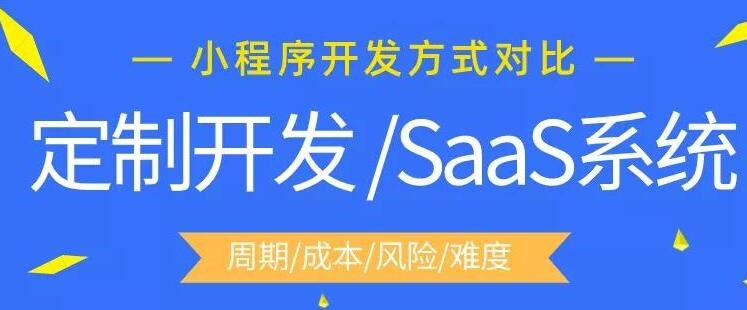# Java打包成EXE可执行文件和环境配置:详细教程
Java是一门跨平台的编程语言,通常我们的Java应用都是通过JAR文件来运行的。有时候,为了更好地将Java应用与特定操作系统整合,我们可能希望将Java应用程序打包成EXE可执行文件。这篇教程将详细介绍如何将Java应用程序打包成EXE文件,并配置运行环境。
## 需要的工具和环境
1. Java De

velopment Kit (JDK):开发Java程序所需的工具包。
2. Integrated Development Environment (IDE):例如 IntelliJ IDEA 或 Eclipse,用于编写和编译Ja前端项目打包成exe文件va程序。
3. Java EXE打包工具:例如 Launch4j 或 exe4j,用于将JAR文件转换为EXE文件。
4. java.exe、javaw.exe 和 javaws.exe 命令行工具。
## 步骤1:编写Java程序
首先,你需要在IDE中编写一个简单的Java程序,并测试它。这里以Eclipse为例:
1. 打开Eclipse IDE。
2. 点击 File 菜单,选择 New > Java Project。
3. 输入项目名,如 “MyApp”,然后点击 Finish。
4. 在 Project Explorer 中,右键点击 src ,选择 New > Class。
5. 输入类名,如 “MyAppMain”,然后点击 Finish。
6. 在新建的类中,编写main方法:
“`java
public class MyAppMain {
public static void main(String[] args) {
System.out.println(“Hello, World!”);
}
}
“`
## 步骤2:将Java程序导出为JAR文件
1. 在Eclipse IDE中,右键点击项目(如 “MyApp”)并选择 Export。
2. 在弹出的对话框中,展开 Java 文件夹,并选择 Runnable JAR file。点击 Next。
3. 在下一个对话框中,选择要导出的项目以及JAR文件的路径。然后点击 Finish。
## 步骤3:使用Launch4j将JAR文件转换为EXE文件
1. 从官方网站(http://launch4j.sourceforge.net/)下载并安装Launch4j。
2. 打开Launch4j,点击输出文件(Output file)右侧的【.】选择谷歌网exe导出的EXE文件名和保存路径。
3. 点击可执行的jar(Jar)右侧的【.】选择原始JAR文件路径。
4. 点击图标(Icon)右侧的【.】来选择一个ico文件作为程序图标(可选)。
5. 展开 JRE 选项卡,可以设置JRE的最低和最高版本要求。
6. 点击左上角的保存图标保存配置,点击齿轮图标进行打包操作。
现在你已经成功地将Java程序打包成了EXE可执行文件。
## 步骤4:配置Java运行环境
为了确保EXE文件可以在目标计算机上正常运行,还需要配置Java运行环境,具体操作如下:
1. 将JDK内的 java.exe、javaw.exe 和 javaws.exe 文件复制到所需的 EXE 文件同目录。
2. 如果目标计算机尚未安装Java运行时环境(JRE),你可以在你的应用中捆绑一个。将整个JRE文件夹复制到应用程序的同一目录下。然后在Launch4j的配置中指定捆绑的 JRE 路径。
至此,你已经完成了Java程序打包成EXE文件的过程,并配置了相应运行环境。现在你的Java应用程序应该可以在目标计算机上顺利运行了。

 易嘉科技
易嘉科技